Word图片注释添加步骤详解
时间:2025-12-20 10:42:24来源:趣传极速
Word文档如何添加图片注释?在日常办公场景中,为文档中的图片添加说明文字是提升内容专业性的重要技巧。本文将详细讲解在Word中为图像添加标注的具体方法,帮助读者快速掌握这项实用功能。
图文结合的注释添加指南
1. 启动Word应用程序并打开目标文档,定位到需要插入图片的段落位置。在功能选项卡中找到"插入"模块,点击"图片"按钮调出文件选择窗口。
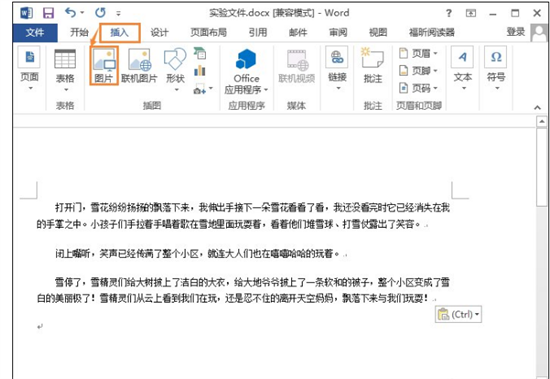
2. 在本地存储路径中准确选择需要插入的图形文件。建议优先选用PNG或JPG格式的高清图片,确保在文档缩放时保持清晰度。按住Shift键可批量选取多张图片实现连续插入。
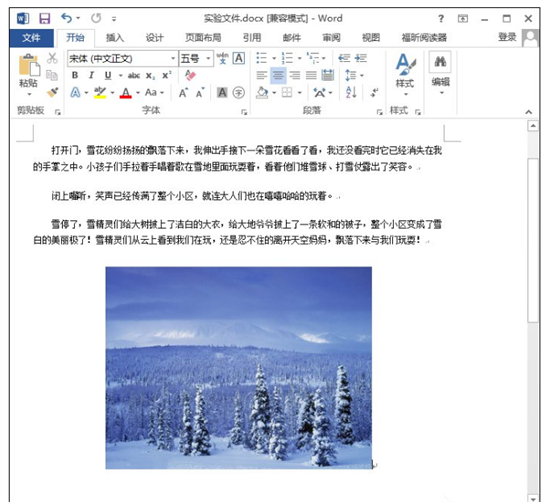
3. 完成图片插入后,右键单击需要添加说明的图像区域。在弹出的快捷菜单中定位"插入题注"选项,该功能支持为图表添加系统编号和自定义文字说明。
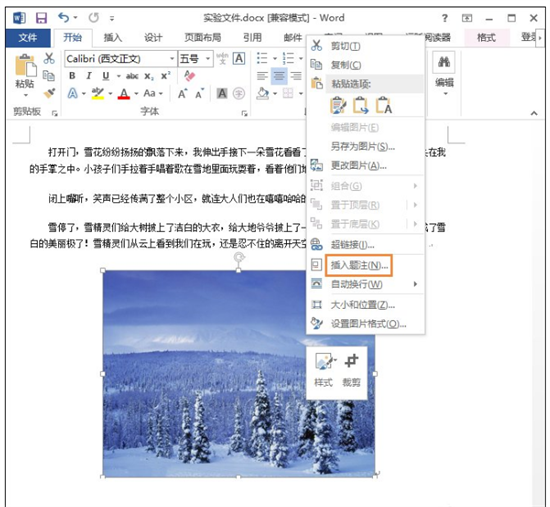
4. 在题注设置界面,用户可自由选择预设标签类型或新建自定义标签。若需要纯文字说明,勾选"题注中不包含标签"复选框即可隐藏自动编号。输入框内建议采用"图1-1 设备结构示意图"这类规范命名方式。
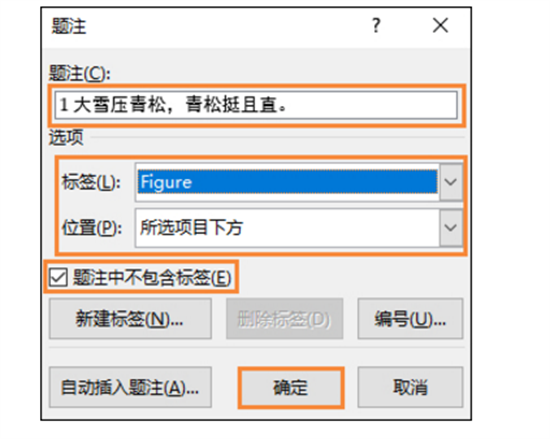
5. 确认设置后,系统会自动在图片底部生成注释文本框。该文本框默认采用宋体五号字,位置与图片保持居中对应关系,可通过拖动文本框调整版式布局。
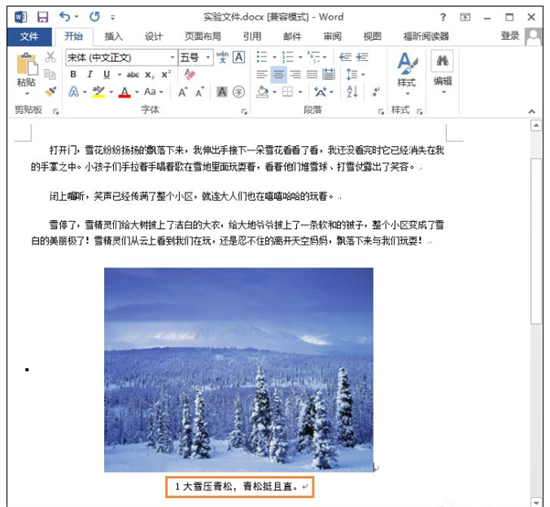
6. 在"开始"选项卡的字体设置组中,可对注释文字进行个性化调整。建议学术文档采用Times New Roman字体,商务文件使用微软雅黑,字号建议控制在小四到五号之间以保证可读性。
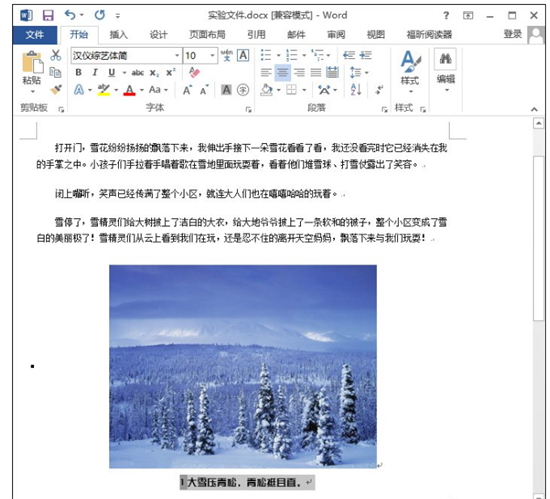
值得注意的是,Word 2016及以上版本支持通过快捷键Alt+J快速调出题注设置窗口。对于需要批量添加注释的情况,可按住Ctrl键连续选择多张图片后统一设置。若出现注释文字与图片错位的情况,建议检查段落设置中的行距是否为单倍行距,并确认图片版式是否为"嵌入型"。
专业文档制作时,建议在插入注释后使用F9键更新所有题注编号。当文档中图片位置发生变动时,该操作可自动校正编号顺序。此外,通过"引用"选项卡中的"插入表目录"功能,可快速生成带页码的图片索引目录。
掌握这些图片注释技巧,不仅能提升文档的专业程度,还能帮助读者更好地理解图表信息。建议在实际操作中注意保持注释文字简洁准确,与正文内容形成有效呼应。










